كيفية إضافة CAPTCHA في نموذج تسجيل الدخول والتسجيل في WordPress؟
نشرت: 2021-09-08
هل طُلب منك من قبل حل مشكلة حسابية بسيطة أو إثبات أنك إنسان قبل القيام بأي نوع من النشاط على موقع ويب - هذا يعني أنك واجهت اختبار CAPTCHA؟ هذه الميزة البسيطة عالمية لسبب وجيه.
في الواقع ، ستكون على استعداد لإضافة كلمة التحقق من WordPress إلى موقعك. تم تصنيع اختبارات CAPTCHA لحماية المعلومات الحساسة والسرية ومنع البريد العشوائي والهجمات ومنع الوصول إلى ميزة حيوية في موقع الويب.
في كثير من الأحيان ، صادفنا كلمة captcha أثناء بحثنا عن أي شيء على الإنترنت. لذا ، دعونا نفهم ما هو الكابتشا ، إنه برنامج كمبيوتر يستخدم للتمييز بين المستخدمين الآليين.
إنه يؤدي ذلك من خلال تقديم اختبار بسيط للغاية وسهل على المستخدمين البشريين اجتيازه ولكن ليس من السهل اجتياز البرنامج النصي الآلي. يمكنك أيضًا العثور على captcha أثناء قيامك بمراجعة بطاقة الأداء الخاصة بك لأي اختبار في أي موقع ويب معين أو أثناء التسجيل للحصول على أي نموذج تسجيل.
هذا بمثابة غرض أمني لا يمكن تمريره من قبل المستخدمين الآليين. هذه هي العملية التقليدية حيث يُطلب من المستخدم إدخال النص الذي يمكنه رؤيته في المربع المحدد. تُظهر هذه الصورة أحرفًا أو كلمات أو أرقامًا عشوائية بأسلوب مشوه.
من الممكن فقط للمستخدمين البشريين فهم الحروف والكتابة في المربع المحدد. في وقت لاحق تم تقديم تقنية محدثة تسمى ReCaptcha. عرض كلمات عشوائية كتحدي واستخدم مدخلات المستخدم للمساعدة في رقمنة الكتب.
استحوذت Google على هذه التقنية في عام 2009 ، ومنذ ذلك الحين ساعدت في تحويل آلاف الكتب إلى صيغة رقمية. يعرض مربع اختيار مبسط للمستخدمين البشريين للنقر عليه.
مقدمة لأنواع مختلفة من الكابتشا
يعمل اختبار CAPTCHA (اختبار Turing العام المؤتمت بالكامل لإخبار Computer and Humans Apart) تمامًا عما يوحي به اسمه الكامل غير العملي. يقوم بإجراء اختبار تم تصميمه لمعرفة الفرق بين برامج الروبوت والبشر أو برامج الكمبيوتر الأخرى.
يتم استخدام هذا في جميع أنحاء الإنترنت لبعض الوقت. أكثر أشكالها شيوعًا هو سلسلة من الأحرف أو الأرقام المشوهة. من السهل جدًا على المستخدم فهم هذه الصورة ، في حين أن الأحرف المنحنية قد تربك الروبوتات.
ومع ذلك ، هناك بعض المشكلات المتعلقة بهذا النوع من CAPTCHA. في بعض الأحيان ، يصعب أيضًا على المستخدم البشري فك رموز الأحرف المنحنية ، وتحسن الروبوتات كثيرًا في إرباك هذه الصور.
تم تنفيذ مجموعة متنوعة جديدة من حروف التحقق من قِبل Google وتُعرف باسم NO CAPTCHA reCAPTCHA ، والتي تتطلب منك فقط تحديد خانة الاختيار المتاحة.
يراقب هذا النوع من CAPTCHA حركات الماوس ، وذلك لمعرفة ما إذا كنت إنسانًا أو أي برنامج كمبيوتر.
مزايا استخدام كابتشا ووردبريس وجدارة ذلك
الهدف الأولي من إضافة كلمة التحقق إلى WordPress هو تقديم طبقة إضافية من الأمان على الصفحات الحساسة.
عند استخدام هذا كجزء من التسجيل أو نموذج الطلب أو تسجيل الدخول ، تساعدك هذه الميزات على تقييد برامج الروبوت الضارة من إنشاء بريد عشوائي أو الوصول المباشر إلى المعلومات الشخصية.
هناك حجج ضد استخدام CAPTHAs
- ينزعج المستخدمون من بعض حروف التحقق. هذه مشكلة أقل مع خيارات CAPTCHA الحديثة الأبسط ولكنها لا تزال مشكلة قوية.
- حتى كل اختبارات CAPTCHA ليست دليلاً خادعًا ، ومن السهل على الروبوتات أن تتحسن في كسرها.
وبالتالي ، يمكن القول أن CAPTCHAS هو إضافة مفيدة إلى موقع الويب الخاص بك ويتم استخدامه بعناية. بالنسبة إلى وقت استخدام CAPTCHA ، فهي أكثر حيلة في أي وقت عندما يرسل المستخدمون معلوماتهم الشخصية.
يتضمن هذا استمارة التسجيل وشاشات الخروج وصفحات تسجيل الدخول. بمساعدة هذا ، يمكنك تأمين بياناتك الشخصية التي كان عليك مشاركتها أثناء ملء نموذج التسجيل الخاص بك.
الأدوات التي يمكن استخدامها لإضافة WordPress CAPTCHA إلى موقع الويب الخاص بك
يجب أن يكون لديك أداة مناسبة إذا كنت على استعداد لإضافة captcha إلى WordPress. في حالة WordPress ، نحتاج إلى مكون إضافي مخصص. هناك العديد من المكونات الإضافية المتاحة التي يمكن أن تساعدك في إنشاء كلمة التحقق على WordPress.
المكون الإضافي الأول هو Google-captcha ، بمساعدة هذا المكون الإضافي ، ستتمكن من إضافة مربع اختيار CAPTCHA بسيط إلى أي نموذج على موقعك ، بما في ذلك نماذج التسجيل والاتصال وتسجيل الدخول والتعليق. تتوفر العديد من خيارات التخصيص الإضافية.
المكون الإضافي الثاني هو Advanced no captcha reCAPTCHA ، يستخدم هذا البرنامج المساعد نفس نوع CAPTCHA الذي تمت مناقشته أعلاه ، ويوفر عددًا قليلاً من الخيارات المتخصصة لمكان وضع captcha والطريقة التي يظهر بها.
على سبيل المثال ، يمكنك إضافة CAPTCHA إلى صفحات التجارة الإلكترونية أو المنتديات الخاصة بك وتعديل مظهرها وحجمها.
كيف ستضيف CAPTCHA إلى موقع WordPress الخاص بك؟
لهذا أولاً ، أنت مطالب بتثبيت أحد المكونات الإضافية التي تمت مناقشتها أعلاه وتفعيلها.
بمجرد تنشيط المكون الإضافي ، ستتم مطالبتك باتباع الخطوات: تحتاج إلى زيارة الإعداد »صفحة noCaptcha المتقدمة من لوحة الإدارة. بمجرد الانتهاء من ذلك ، سينقلك WordPress إلى صفحة الإعداد العامة للمكون الإضافي.

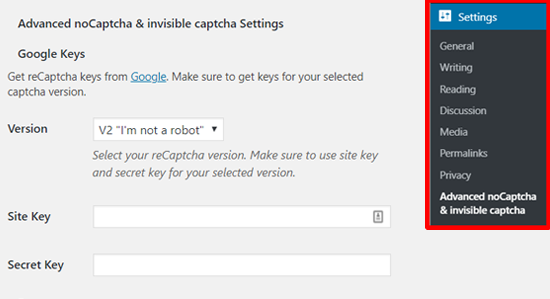
من هناك ، أنت مطالب بتحديد إصدار Google reCAPTCHA والعثور على مفاتيح reCAPTCHA لبدء الخدمة على موقعك. يوصى بشدة باستخدام v2 لأنه يعتقد أن v3 غير مستقر بعد.
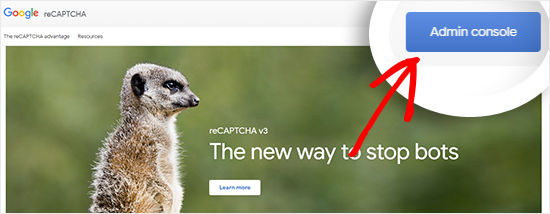
للحصول على مفاتيح API هذه ، يجب عليك زيارة موقع reCAPTCHA والنقر فوق الزر "Admin Console". في الشاشة التالية ، سيطلب منك Google تسجيل الدخول إلى حسابك. 
بمجرد تسجيل الدخول ، ستتمكن من رؤية صفحة "تسجيل موقع جديد". بعد ذلك ، ستتم مطالبتك بإدخال اسم موقع الويب الخاص بك في حقل التسمية. بعد القيام بذلك ، ستتم مطالبتك بتحديد نوع reCAPTCHA.
على سبيل المثال ، يمكنك تحديد خانة الاختيار "أنا لست روبوت" reCAPTCHA v2. بعد ذلك ، ستتم مطالبتك بإدخال اسم المجال الخاص بك ضمن قسم المجال.
أنت مطالب بإدخال اسم المجال الخاص بك دون استخدام "https: // www." بعد القيام بذلك ، سيُطلب منك تحديد المربع بجوار "قبول شروط خدمة reCAPTCHA. بمجرد الانتهاء من ذلك ، يمكنك النقر فوق الزر إرسال.

بعد النقر فوق إرسال ، ستظهر لك رسالة نجاح إلى جانب المفاتيح السرية والموقع الذي يمكن تطبيقه على موقعك.

هذا كل شيء! بعد ذلك ، قمت بإضافة reCAPTCHA في نموذج تسجيل الدخول والتسجيل في WordPress. لرؤيتها ، من متصفحك يمكنك فتح عنوان URL الخاص بتسجيل الدخول إلى WordPress.
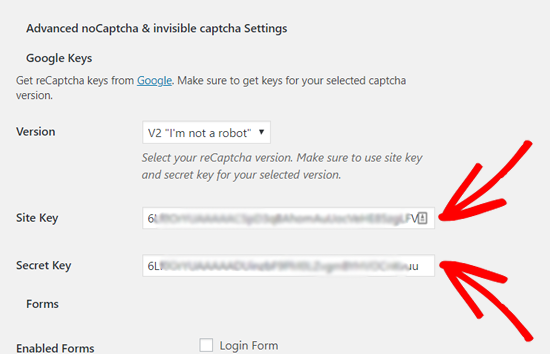
إذا كنت على استعداد للتحقق من reCAPTCHA في نموذج التسجيل ، فيمكنك النقر فوق رابط التسجيل الموجود أسفل نموذج تسجيل الدخول.
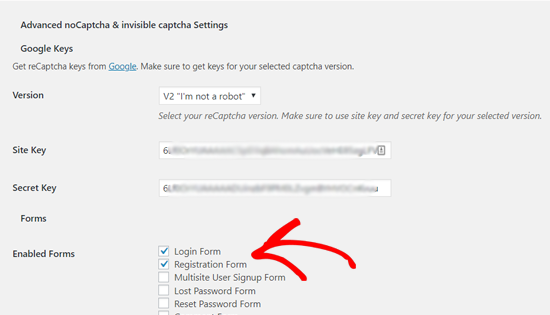
بعد الانتهاء من العملية ، سيتم فتح نموذج تسجيل WordPress ، ويمكنك معاينة كيفية عمل captcha. باتباع الخطوات ستتمكن من إضافة كلمة التحقق إلى WordPress.
لماذا يجب استخدام الكابتشا لتسجيل الدخول والتسجيل في ووردبريس؟
تعد صفحات WordPress والتسجيل أهدافًا سهلة لمرسلي البريد العشوائي والمتسللين ، وبالتالي تتطلب هذه المواقع نوعًا من الأمان.
السبب وراء ذلك هو أن WordPress هو منشئ مواقع الويب الأكثر شيوعًا على النظام الأساسي العالمي ، مما يجعله هدفًا سهلاً للوظائف الضارة. الحل الأسهل والممكن لحماية موقع WordPress هو تطبيق البرنامج المساعد لجدار حماية WordPress مثل Succri.
\ بمساعدة هذا الحامي ، ستتمكن من منع الزوار السيئين من الوصول إلى موقع الويب الخاص بك وعرقلة الوصول غير المصرح به. حل آخر لذلك هو جعل رمز المرور محميًا على صفحات تسجيل الدخول والتسجيل في WordPress.
ومع ذلك ، فإن المشكلة الرئيسية في هذه الطريقة هي أنك مطالب بمشاركة رمز المرور الثاني مع مستخدمين آخرين ، وبالتالي فإن هذا يجعله أقل حماية.
من ناحية أخرى ، يقدم اختبار CAPTCHA بديلاً أسهل لهذه الحلول. إنه يستخدم تقنيات Google AI لاكتشاف حركة المرور الحقيقية وتقديم تحديات CAPTCHA للمستخدمين المشبوهين.
من خلال القيام بذلك ، تكون قادرًا على حماية موقع الويب الخاص بك إلى حد ما حيث لا يمكن إكمالها بمساعدة برامج الكمبيوتر. يمكن للمستخدمين البشريين فقط اجتياز اختبار CAPTCHA ، وبالتالي حماية موقع الويب الخاص بك من المستخدمين غير المرغوب فيهم والمتسللين. لقد ناقشت أيضًا مدى سهولة إضافة كلمة التحقق إلى موقع WordPress.
كمستخدم ، يجب أن يكون مزعجًا بعض الشيء بشكل أساسي إذا تم تنفيذه بشكل سيئ. ومع ذلك ، فإن فوائدها غالبًا ما تهدأ أدنى إزعاج يظهرونه.
إذا كنت قادرًا على الاستفادة من مزايا اختبارات CAPTCHA دون أن يكون لها تأثير سلبي على تجربة مستخدم الموقع ، فستضيف طبقة أمان فعالة.
في الآونة الأخيرة ، كان هناك عدد متزايد من مرسلي البريد العشوائي في العالم وهذا هو السبب في أنك مطالب بإضافة طبقة من الأمان إلى موقع الويب الخاص بك حتى تتمكن من منع الوصول غير المرغوب فيه إلى موقع الويب الخاص بك. أضف كلمة التحقق في WordPress وستتمكن من تقييد عمليات الوصول غير المصرح بها.
مقالات ذات صلة
قم بتثبيت Google Invisible Captcha WordPress
تكامل خدمات جوجل مع نموذج اتصال ووردبريس
